1、第一步:运行里面输入cmd,在Dos里面输入ipconfig查询本机电脑IP.此IP为你需要限制上行下行的电脑IP.


2、第二步:进入到控制面板--网络和Intent中心--网络和共享中心.
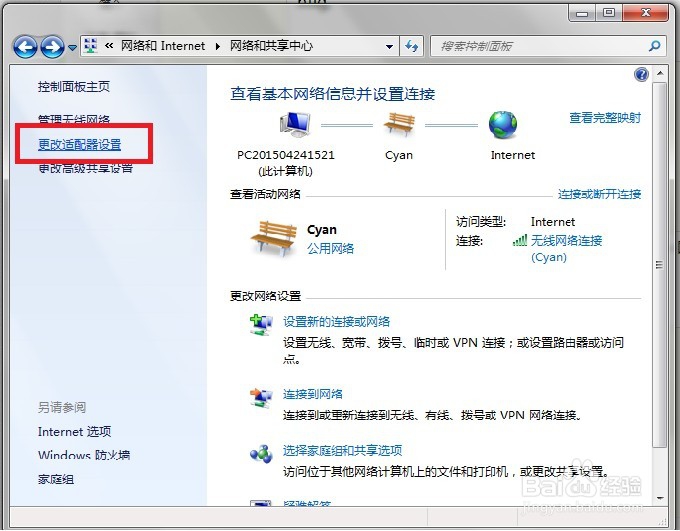
3、第三步:网络连接--本地连接--右键属性.在Internet 4 的属性里面输入刚刚Dos黢茕茚痔界面查询出来的IP.DNS地址可以输入路由器里面运行里面的DNS地址.


4、第四步:进入到路由器,一般路由器的地址为:192.168.1.1.

5、第五步:在路由器里面找到IP宽带控制(不同路由器可能会略有不同),勾上开启宽带控制,输入总的上行和下行宽带,不知道的话,可以先进行宽带测速,看下总的上行和下行.

6、第六步:添加条目,输入刚刚我们固定的内网IP,并给其设置上行和下行.然后保存.参考如下图


7、第七步:再回到IP宽带控制界面,就能看到我们刚刚添加的限制了.启用状态说明,改限制已生效.